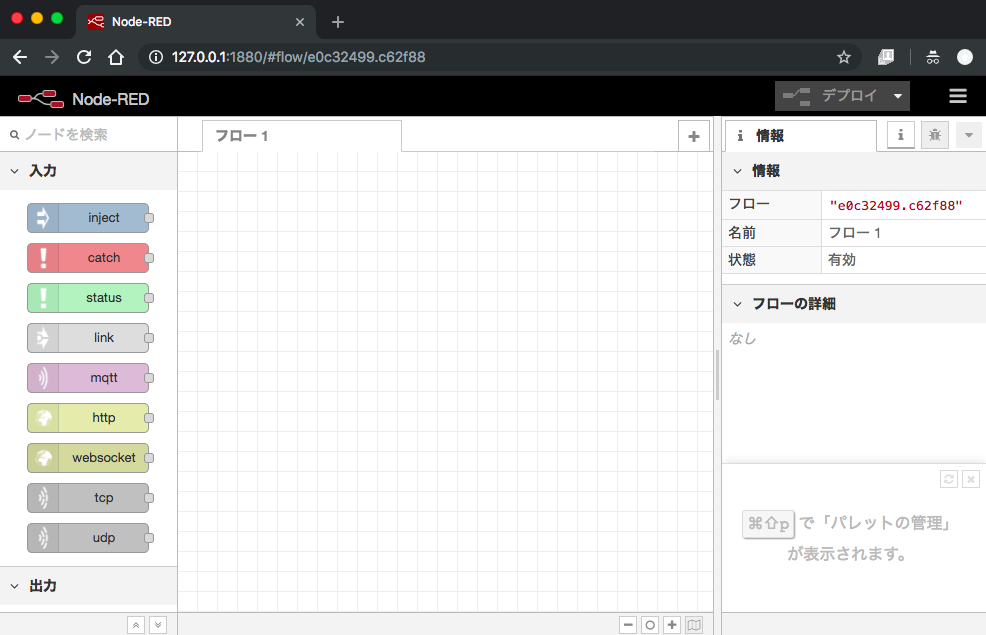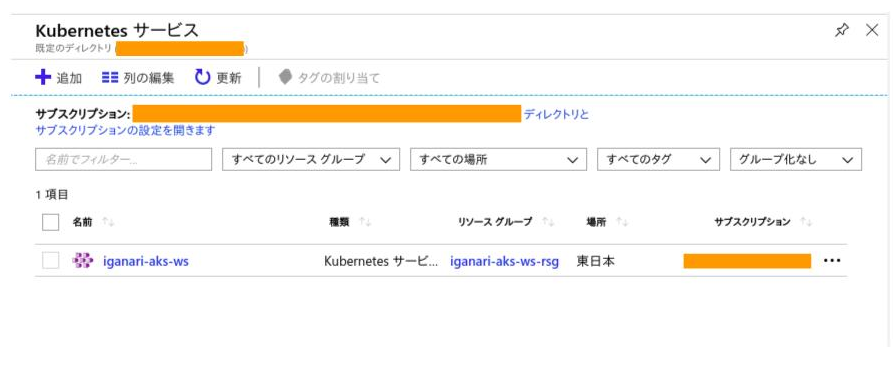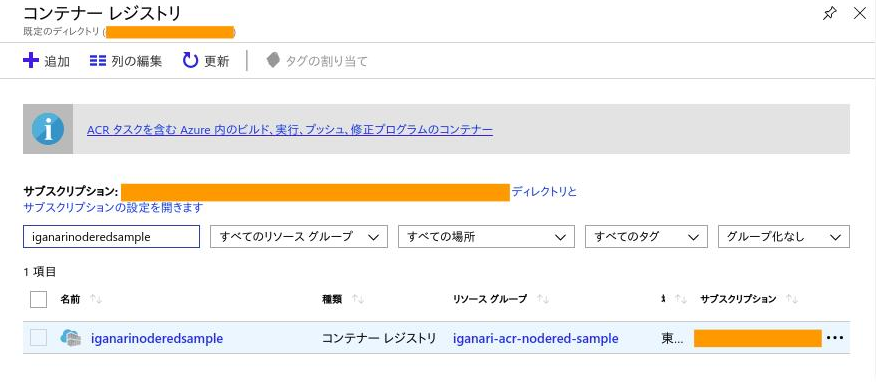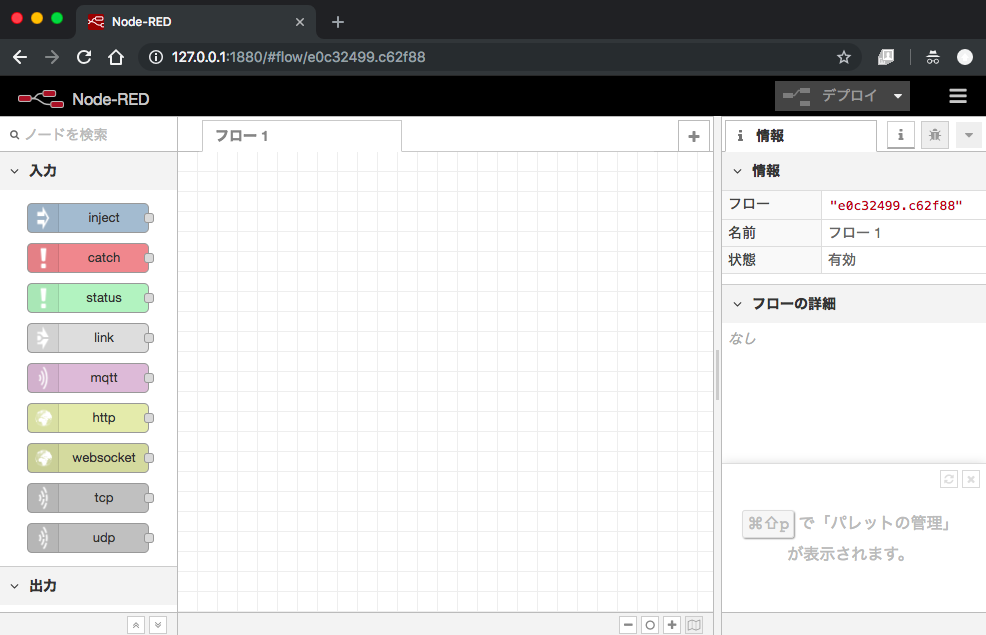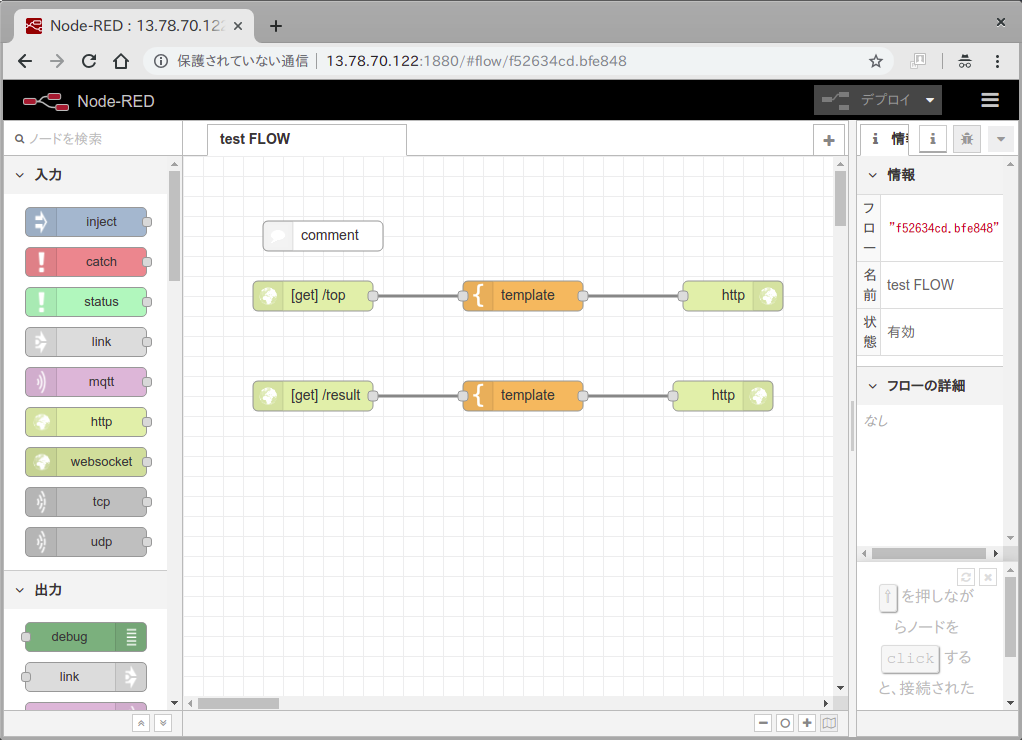アジェンダ
- ローカルでNode-REDをDockerコンテナで動かす
- AKSで動かしてみる
ローカルでNode-REDをDockerコンテナ上で動かす
準備
-
作業端末(以下、ホストサーバとします)は以下のサービスが動くことを前提とします
- Docker
- azure-cli
- kubectl
-
コンテナはオフィシャルのものを使用します
- Docker Hub
- 上記のソースのGitHub
-
参考資料: 公式ドキュメント(日本語)
ローカルにて構築
- 基本コマンドライン
docker run -d \
-p 1880:1880 \
--name mynodered \
nodered/node-red-docker
- ブラウザで確認
ここまでで、Node-RED( on Docker)の最低限の環境が出来ました
しかし、このままだとコンテナを破棄した時点でFLOWが無くなってしまいます
- 対処方法
- FLOWをjsonで書き出す
- 自作したFLOWをノード、フロー、全フローの単位でJSON形式で出力(または入力)することが出来ます
- 保存したいタイミングで都度生成して、別途コピーしておくことも可能ですが…結構手間です
- ローカルにマウントする
- Node-REDのデータ領域をDockerコンテナ外(=ホストサーバ)にマウントします
- 今回はこちらで行っていきます
- FLOWをjsonで書き出す
ホストサーバの一部の領域をDocker内にマウントしつつ起動
- 専用のディレクトリを作成します
cd /opt/node-red-aks-sample # お好きなPATHで構いません
mkdir node-red-data
chmod 0777 -R node-red-data
- 作成したディレクトリをマウントしつつ、Dockerを起動します
docker run -d \
-p 1880:1880 \
-v $(pwd)/node-red-data:/tmp/data \
--name mynodered \
nodered/node-red-docker
- 先ほど、起動したDockerコンテナにログインします
docker exec -it mynodered /bin/bash
- Node-REDのデータ領域内のデータをホストサーバにマウントしたディレクトリ配下にコピーします
cp -arf /data/* /tmp/data/
cp -arf /data/.config.json* /tmp/data/
- 作業が完了したら、ログアウトします
exit
- 起動したDockerコンテナをいったん削除します
docker rm -f mynodered
- WIP
docker run -d \
-p 1880:1880 \
-v $(pwd)/node_red_data:/data \
--name mynodered-v2 \
nodered/node-red-docker
AKS(Azure Kubernetes Service)で動かしてみる
準備
- 以下のサービスは事前に用意しているものとします
- AKS(Azure Kubernetes Service)
- リソースグループ(例)
- iganari-aks-ws-rsg
- レジストリネーム(例)
- iganari-aks-ws
- リソースグループ(例)
- ACR(Azure Container Registry)
- リソースグループ(例)
- iganari-acr-nodered-sample
- レジストリネーム(例)
- iganarinoderedsample
- リソースグループ(例)
- ※ 上記はこの記事用に作成したリソースのため、適宜書き換えて読んでください
- AKS(Azure Kubernetes Service)
- また、作業自体は先ほど用意したホストサーバを使用します
デプロイしたいFLOWをローカルで起動したNode-RED上で作成する
- ホストサーバ上でNode-RED( on Docker)を動かし、簡単なFLOWを作成します
- 作成するFLOW
- メッセージをフォームに入力 -> 入力したメッセージを出力
- FLOW Source
Dockerコンテナをimage化する
- 先ほどまで作業していたDockerコンテナを確認します
$ docker ps
CONTAINER ID IMAGE COMMAND CREATED STATUS PORTS NAMES
a85c39cf93d8 nodered/node-red-docker "npm start -- --user…" 5 minutes ago Up 5 minutes 0.0.0.0:1880->1880/tcp mynodered-v2
- Dockerfileを作成します
- 最低限動くように作成していますので、適宜加筆して下さい
$ vim Dockerfile
$ cat Dockerfile
FROM nodered/node-red-docker
COPY node-red-data /data
EXPOSE 1880
# Environment variable holding file path for flows configuration
ENV FLOWS=flows.json
ENV NODE_PATH=/usr/src/node-red/node_modules:/data/node_modules
CMD ["npm", "start", "--", "--userDir", "/data"]
- 作成したDockerfileを元にimageを作成します
$ docker build --tag my-nodered-container .
- 作成したimageを確認します
$ docker images | grep my-nodered-container
my-nodered-container latest 07b90f1cc4eb 21 seconds ago 722MB
- 試しにimageから起動してみましょう
docker run -d \
-p 1880:1880 \
--name my-nodered-container-test \
my-nodered-container
上記を確認して、何も入っていないまっさらなNode-REDが出れば成功です
-
FLOWを作成します
- 用意しておいたFLOWを使用しましょう
- FLOW Source
-
作成したFLOWを追加のレイヤーとして、imageに追加します
- 識別のために
v2というタグを付与します
- 識別のために
docker stop my-nodered-container-test
docker commit my-nodered-container-test my-nodered-container:v2
- imageを確認します
$ docker images
REPOSITORY TAG IMAGE ID CREATED SIZE
my-nodered-container v2 274c9e4ea377 5 seconds ago 722MB
my-nodered-container latest 4cdec9d035b4 8 minutes ago 722MB
nodered/node-red-docker latest 0fbeede98949 5 weeks ago 722MB
- ACRに登録出来るように、ACR用のタグも付与します
- ※ 名前等に関しては、上述しています
docker tag my-nodered-container:v2 iganarinoderedsample.azurecr.io/my-nodered-container:v2
- imageを確認します
$ docker images
REPOSITORY TAG IMAGE ID CREATED SIZE
my-nodered-container v2 274c9e4ea377 35 hours ago 722MB
iganarinoderedsample.azurecr.io/my-nodered-container v2 274c9e4ea377 35 hours ago 722MB
my-nodered-container latest 4cdec9d035b4 35 hours ago 722MB
nodered/node-red-docker latest 0fbeede98949 5 weeks ago 722MB
image化したコンテナをACRに登録する
- ACRにログインします
- ※ 名前等に関しては、上述しています
az acr login --name iganarinoderedsample
- ACR用に作成したタグを指定して、imageをACRに登録します
docker push iganarinoderedsample.azurecr.io/my-nodered-container:v2
AKSにて起動する
-
先ほどのACR上に登録したimageを使用します
- ※ ACR、AKSの名前等に関しては、上述しています
-
AKSに認証を通します
az aks get-credentials --resource-group iganari-aks-ws-rsg --name iganari-aks-ws
- ACRとAKSの間の認証を通します
AKS_RESOURCE_GROUP=iganari-aks-ws-rsg
AKS_CLUSTER_NAME=iganari-aks-ws
ACR_RESOURCE_GROUP=iganari-acr-nodered-sample
ACR_NAME=iganarinoderedsample
# Get the id of the service principal configured for AKS
CLIENT_ID=$(az aks show --resource-group $AKS_RESOURCE_GROUP --name $AKS_CLUSTER_NAME --query "servicePrincipalProfile.clientId" --output tsv)
# Get the ACR registry resource id
ACR_ID=$(az acr show --name $ACR_NAME --resource-group $ACR_RESOURCE_GROUP --query "id" --output tsv)
# Create role assignment
az role assignment create --assignee $CLIENT_ID --role Reader --scope $ACR_ID
- Kubernetes用のdeployment用のyamlを作成していきます
- 設定ファイルの記載内容の説明はこの記事の内容とは離れるため割愛します
$ cat deployment.yaml
apiVersion: apps/v1beta1
kind: Deployment
metadata:
name: my-nodered-container
spec:
replicas: 1
template:
metadata:
labels:
app: my-nodered-container
spec:
containers:
- name: my-nodered-container
image: iganarinoderedsample.azurecr.io/my-nodered-container:v2
ports:
- containerPort: 1880
- deploymentを作成します
kubectl create -f deployment.yaml
- deploymentを確認します
$ kubectl get pod
NAME READY STATUS RESTARTS AGE
nodered-sample-d98568545-m42pc 0/1 ImagePullBackOff 0 22s
$ kubectl get deployment
NAME DESIRED CURRENT UP-TO-DATE AVAILABLE AGE
my-nodered-container 1 1 1 1 22s
- Kubernetes用のservice用のyamlを作成していきます
- 設定ファイルの記載内容の説明はこの記事の内容とは離れるため割愛します
$ cat service.yaml
apiVersion: v1
kind: Service
metadata:
name: my-nodered-container
spec:
type: LoadBalancer
ports:
- port: 1880
selector:
app: my-nodered-container
- serviceを作成します
kubectl create -f service.yaml
- serviceを確認します
-
EXTERNAL - IPが<pending>となっているのでしばし待ちましょう
-
$ kubectl get pod
NAME READY STATUS RESTARTS AGE
my-nodered-container-6b5bdfd567-jmdmv 1/1 Running 0 11h
$ kubectl get service
NAME TYPE CLUSTER-IP EXTERNAL-IP PORT(S) AGE
kubernetes ClusterIP 10.0.0.1 <none> 443/TCP 3d
my-nodered-container LoadBalancer 10.0.128.51 <pending> 1880:32329/TCP 26s
- 時間を置いてから、再びserviceを確認してみます
- 今度は、
EXTERNAL - IPが取れました
- 今度は、
$ kubectl get service
NAME TYPE CLUSTER-IP EXTERNAL-IP PORT(S) AGE
kubernetes ClusterIP 10.0.0.1 <none> 443/TCP 3d
my-nodered-container LoadBalancer 10.0.128.51 13.78.70.122 1880:32329/TCP 3m
- 取得した
EXTERNAL - IPの port1880にアクセスしてみます
最後に
- AKSのLoadBalancerは追加料金が発生するため、検証が終わったら削除しておきましょう

kubectl delete -f service.yaml